Bázisok excel 2018 ellenőrzést a bemenő adatok
Nagyon gyakran, amikor az adatok bevitelét egy cellára, hibázunk.
Ha pontosan tudja, milyen feltételeknek kell eleget a bevitt adatokat, a hibák elkerülhetők legyenek. Ehhez a feltételeket ellenőrző bemeneti értékeket.
Válassza ki a cellatartományt, amelyben az adatokat kell beírni.
Válassza ki a "Data Validation" a panel "Munka adatok" ribbon "adat". A legördülő listából válassza ki a „Adathitelesítés ..”.
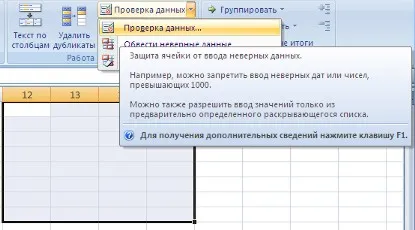
Az ablak „ellenőrzése a bemeneti értékek” a „Beállítások” beállítani vizsgálati körülmények között.
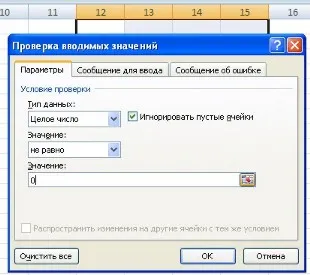
Az „Üzenet hogy belépjen a” be szöveget értékeket, amelyek kimutatták, hogy a felhasználót, ha a cella van kiválasztva.

A „hibaüzenet”, írja a szöveges érték lesz látható a felhasználó a sejtbe hiba értékét.

Itt van, hogyan fog kinézni a folyamatban.

Ha az „Ellenőrizze a bemeneti értékek” a „Beállítások” fülön a „Data Type” a „lista”. lehetőség van arra, hogy egyszerűsítse az ismétlődő adatbevitelt.
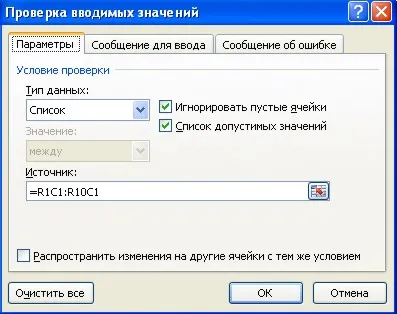
Ehhez először meg kell adnia az összes értékek a listán. Majd a „Forrás”, hogy meghatározza a cellatartományt, ahol a megengedett érték lista:
- Kattintson a képre a táblázat jobb oldalán a területen;
- válasszon ki egy cellatartományt;
- újra kattintson a tábla kép.
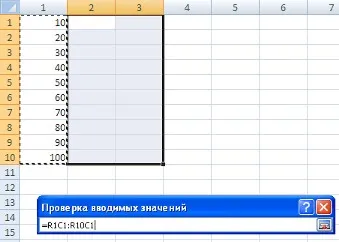
Ezt követően, amikor kiválasztják a sejt jelenik nyilat, kattintva, amelyben kiválaszthatja a kívánt beállítást a listából.
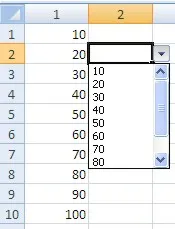
Kísérlet a beállításokat különböző bemeneti adatok beolvasási beállításokat, hogy jobban megértsük, hogy ez hogyan működik eszköz.